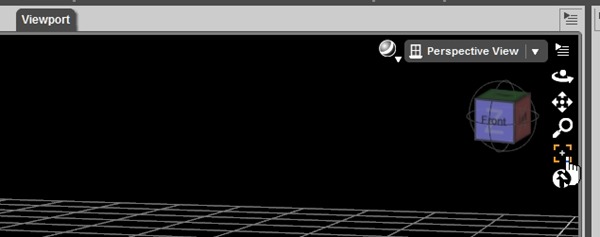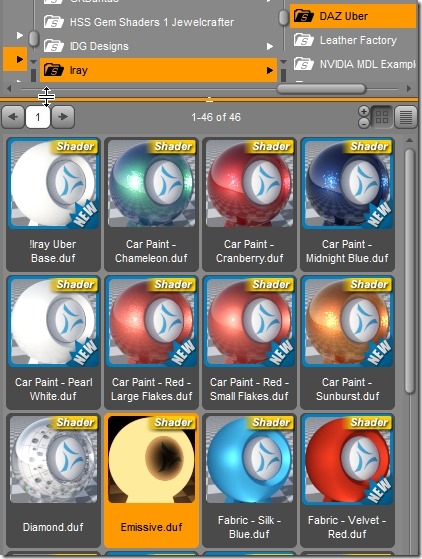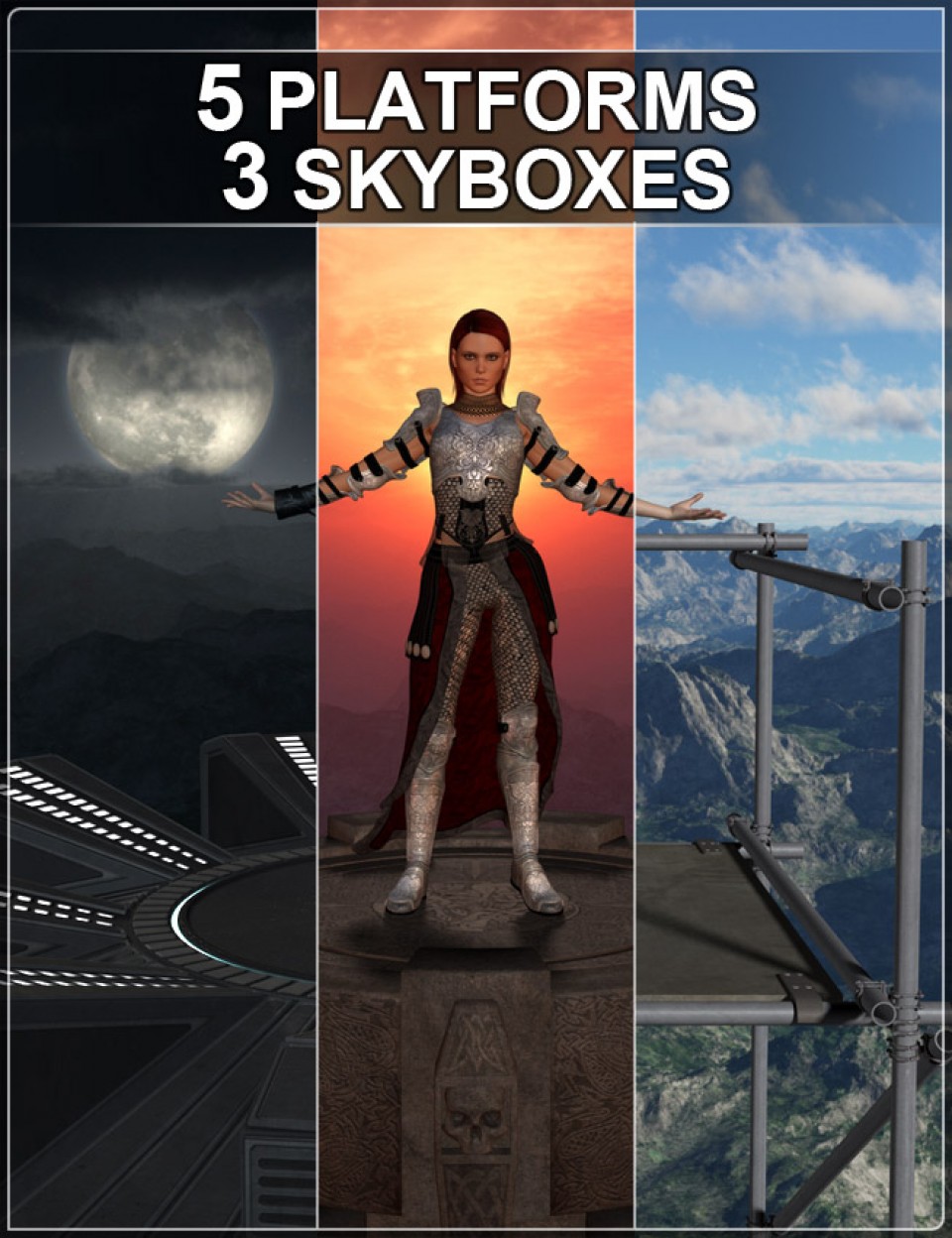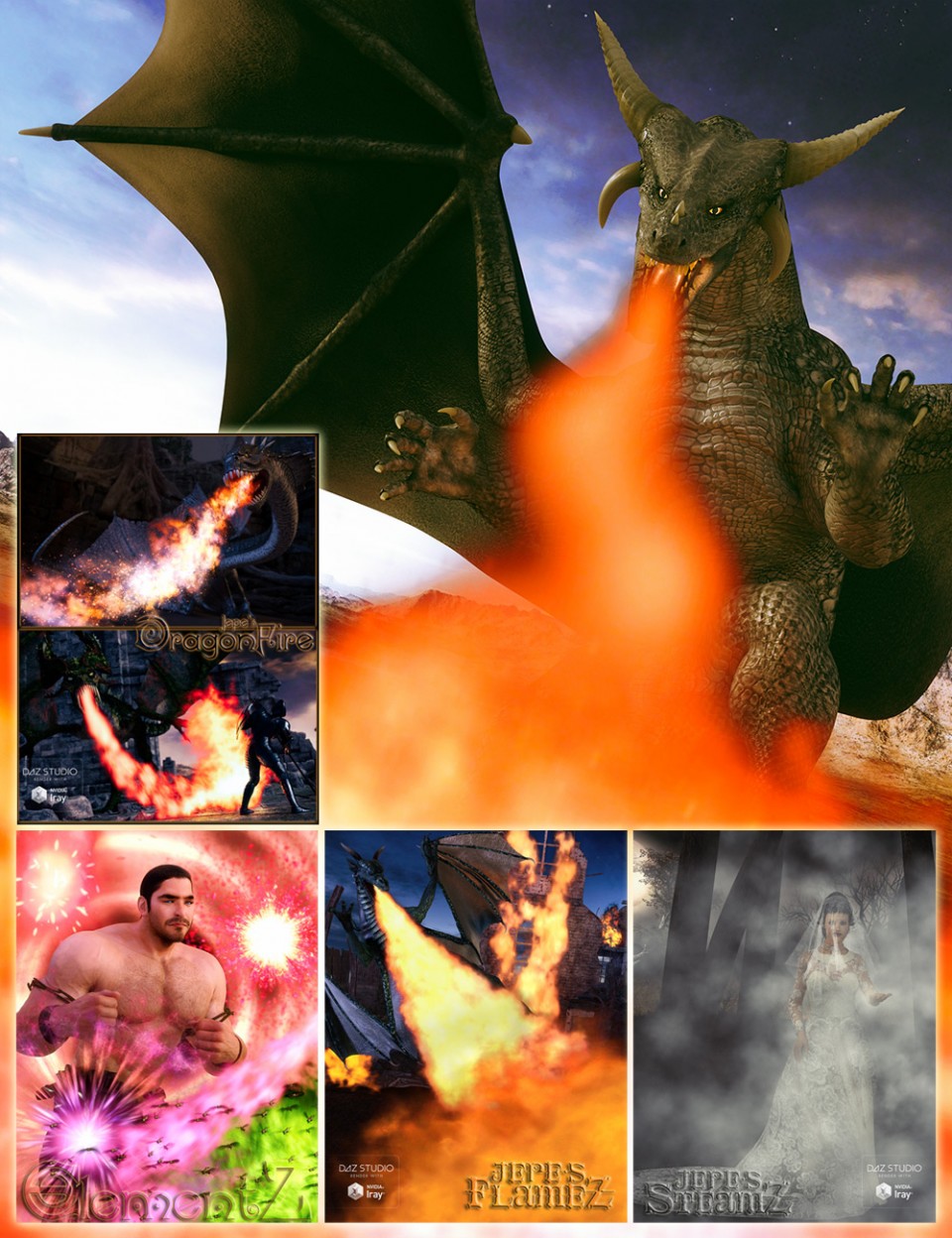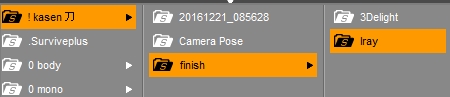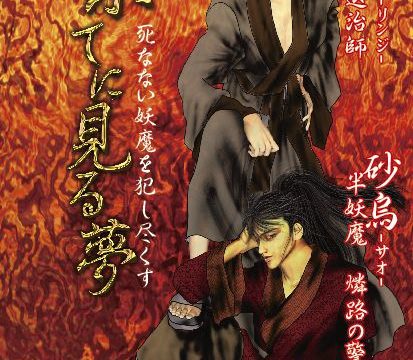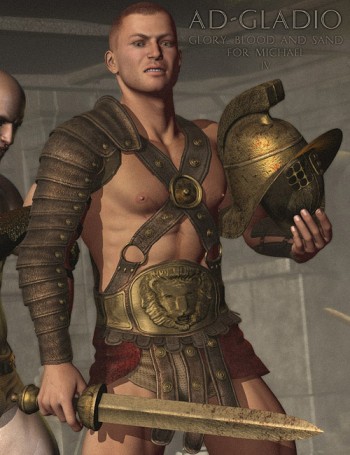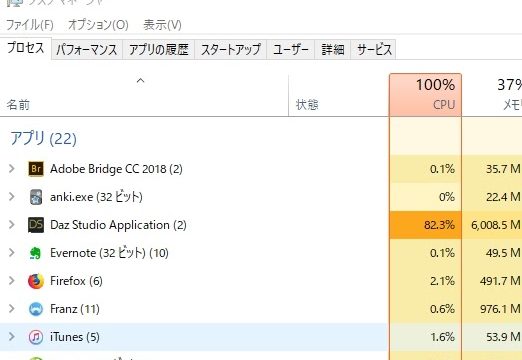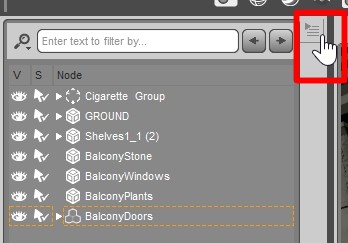 3Dいじり
3Dいじり 【D|S小チップ】 シーンの開閉で楽をしよう! 【一分でできる】
Daz Studio4.9の小さな小さなチップ。 シーンにアイテムを大量に設置した時の、ちょっとした時短ワザ。 ↓シーン右上の『オプション』を開きます。 シーンを全部開く。 ↓グループがたくさんあるとか、人体フィギアの小指の先を見たいとかの場合。 ↓ エキスパンド → エキスパンド オール。 一気に全部のグループが開きます。 一分というか、3秒でできましたね! 人体フィギアとか、階層の深いものですると、ちょっと感動しますw ↑こんだけ開いたのを一気に全部閉じたい場合。 シーンを全部閉じる。 コラプス → コラプス オール。 ↓一気に全部閉じます。 選択したグループだけ開く。 シーンで一つのグループを選択した状態で エキスパンド → エキスパンド セレクティッド。 ↓選択したグループだけ開きます。 選択したグループだけ閉じる。 ↓閉じたいグループだけ選択。 コラプス → コラプス セレクティッド ↓選択したグループだけ閉じます。 便利♪ヽ(´▽`)ノ 私の使いどころ。 メニューでいちいち選択するのはめんどいので アイコンをトップに並べて、クリックで選択できるようにしています。 【Daz】...